Как очистить данные приложения и кэш на телевизоре Sony Android TV
Ошибки неизбежны, и иногда удаление данных приложения и кеша на вашем устройстве является эффективным решением. Например, очистка кеша и данных вашего приложения может помочь решить множество распространенных проблем на вашем телевизоре Sony Android TV.
Обратите внимание, что очистка кеша не похожа на очистку данных вашего приложения. Возможно, вы захотите сначала очистить кеш и проверить, исправляет ли он ошибку, прежде чем пытаться очистить данные приложения.
Если вы удалите кеш приложения, будет удалена только история поиска или другая временно сохраненная информация в приложении. С другой стороны, очистка данных приложения имеет более глубокий эффект.
Он не только очищает кеш, но и сбрасывает настройки вашего приложения. Если вы очистите данные приложения, это будет похоже на переустановку приложения и возврат его к настройкам по умолчанию.
Программы для Windows, мобильные приложения, игры - ВСЁ БЕСПЛАТНО, в нашем закрытом телеграмм канале - Подписывайтесь:)
Чтобы очистить кэш приложения и данные на телевизоре Sony Android TV, выполните следующие действия.
Как очистить кэш приложения на телевизоре Sony Android TV
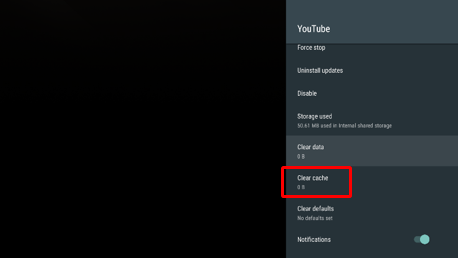
- Используя пульт дистанционного управления, нажмите кнопку «Домой».
- Найдите «Настройки» и нажмите, чтобы открыть.
- Нажмите «Приложения». Вам придется либо напрямую получить доступ к системным приложениям, либо перейти в раздел «Просмотреть все приложения» и выбрать «Показать системные приложения».
- Теперь выберите приложения, кэш которых вы хотите очистить.
- Найдите «Очистить кэш» и нажмите, чтобы выбрать.
- Нажмите ОК.
- Проверьте, есть ли ошибки на вашем телевизоре Sony Android TV.
Как удалить данные приложения на Sony Android TV
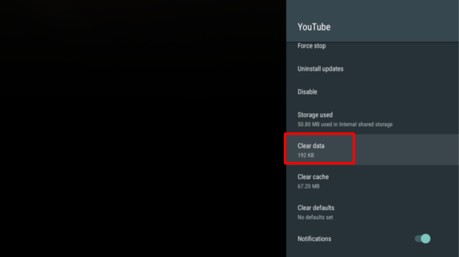
Если при использовании определенного приложения на телевизоре Sony с ОС Android по-прежнему возникают ошибки, вам необходимо полностью очистить данные приложения.
- Следуйте инструкциям выше и, наконец, найдите кнопку «Очистить данные».
- Нажмите, чтобы выбрать, и нажмите «ОК».
- Выберите «Очистить все данные» и нажмите «ОК».
Вот и все! Всегда не забывайте выполнять описанные выше методы по одному и проверять их, прежде чем переходить к следующему. Иногда простая процедура уже может решить проблему. Была ли статья полезна? Дайте нам знать в комментариях ниже.
Программы для Windows, мобильные приложения, игры - ВСЁ БЕСПЛАТНО, в нашем закрытом телеграмм канале - Подписывайтесь:)






